斐讯N1刷入OpenWrt实现旁路由(保姆级教程)
博主原创文章,转载请说明出处,但是不说我也管不了你🏳️
前言
最近感觉家里的网实在是很卡,就单纯打开个百度网页每次都会卡至少两秒钟,且卡的频率越来越频繁,最后忍无可忍,遂决定解决一下这个问题。
最初只是放弃使用光猫而使用路由器拨号上网,并且花重金购买了一个温控散热器尝试给动不动就60度的光猫散一下温,后来觉得反正都要改一下网,不如就直接弄一个软路由搁家里一次到位,主要是想装点代理插件,免得每次手机自己开代理麻烦得很。经过一系列折腾,我决定网上买个最便宜的斐讯N1盒子刷入OpenWrt来达到自己想要的效果,最终便有了这篇文章。
本篇文章主要记录本人将斐讯N1盒子刷入作者Flippy的OpenWrt系统并当成一个旁路由,最后装上代理插件实现科学上网的过程,本文章也可以作为一个简单的教程使用,为读者提供对斐讯N1盒子刷入OpenWrt并配置OpenClash代理插件的步骤参考。使用本教程实际上不需要任何前备知识,只需要按着步骤来就行。
正文
一、目的与前置准备
1.1 目的
本次我的目的只是为了能有一个第三方设备可以同时为多台终端代理网络,实现科学上网,当然这个设备能够24小时运行且功耗很低那就再好不过了。
1.2 前置准备
经过搜索查询,发现有一个叫“软路由”东西可以达成以上目的。
所谓“软路由”就是通过软件来模拟路由,实现路由器的所有功能[1],与之相对的就是大部分人都在使用的“硬路由”,“硬路由”主要通过特定的硬件实现相应功能。所以很显然,一般在实现同等功能、成本相同的前提下硬路由因为直接借助特定硬件设备,实际上是会比软路由性能更好的,说白话就是硬路由性价比更高。
但是为啥还要使用软路由呢?六个字:可以个性定制。如果是一般硬路由,有些能实现的功能早就写死了,你真要改只能改硬件,那成本就太高了,但是软件不一样,想怎么改就怎么改,就像是安卓手机上装个抖音一样,不想看了卸载了就行,然后还可以装一个快手来看,甚至你可以同时装抖音和快手,两种短视频一起刷【直接原地升天】,可以说是非常灵活,软路由便是如此,所以实现软路由实际就是在一个设备上装一个软路由系统。
而本次我是采用一个斐讯N1盒子来刷入一个软路由系统,在此之前需要准备这些东西:
- 一个斐讯N1盒子,主设备。
- 一台电脑,用来制作系统启动盘,同时连接N1盒子刷入一些系统引导文件,没电脑也可以直接网吧战神。
- 一个至少2G的U盘,用于当系统启动盘。
- 一根双公USB数据线,也就是两个头都是大口的USB线,用来连接。
- 一根HDMI线,用来连接N1盒子,输出N1盒子的画面。
- 一个屏幕显示设备,使用HDMI线连接N1盒子,显示N1盒子的输出画面,一般用电视机就行。
- 一个鼠标,用来插N1盒子上操作N1盒子。
- 一根网线,插N1盒子联网。
斐讯N1盒子是2018年发布的产品,现在看来也是究极老古董了,但是我只是想刷个OpenWrt实现科学上网的功能,所以用斐讯N1那也是绰绰有余了(OpenWrt系统撑死1G出头,斐讯N1配置2G+8G,处理器4核Amlogic S905D Cortex-A53,功耗2w[2],轻松带动OP,遥遥领先)。
最后汇总一下需要下载的资源的地址,读者可以先不用下载,文章后续都会给出,而且现在有可能就算你下了也不知道是用来干嘛的,在这里汇总只是方便读完后查找相应的资源:
二、N1刷机
N1这个盒子很出名,主要是可以随便刷,变砖了也可以救。现在网上N1的教程也是一搜一大把,相应的适配系统直到现在2024了也是在一直更新,对小白来说那是相当友好。
2.1 制作系统启动盘
对N1刷机之前首先得做好系统盘,把OpenWrt录入U盘里。
本文使用的Flippy改的OpenWrt系统,版本是最新发布的89版,使用Flippy的主要是他比较有名,而且到现在都还在更新,简直不要太给力,后门什么的我相信大哥不会这么搞。这是原帖地址里面也有系统下载地址:Flippy-OpenWrt,里面的下载地址是百毒网盘,做好心理准备,我这里就不给其他镜像下载地址了。下载完后解压,得到这么一个解压文件:

制作系统盘的工具这里可以使用免费开源的balena-etcher来制作,操作方便且免费,不过我用的时候好像出了点BUG,只能回退到1.8.11版本才能用,下载地址balena-etcher-v1.18.11,windows用户下载balenaEtcher-1.18.11-win.zip即可,下载完解压进入文件夹,此时插入准备好的U盘,点击exe直接启动:
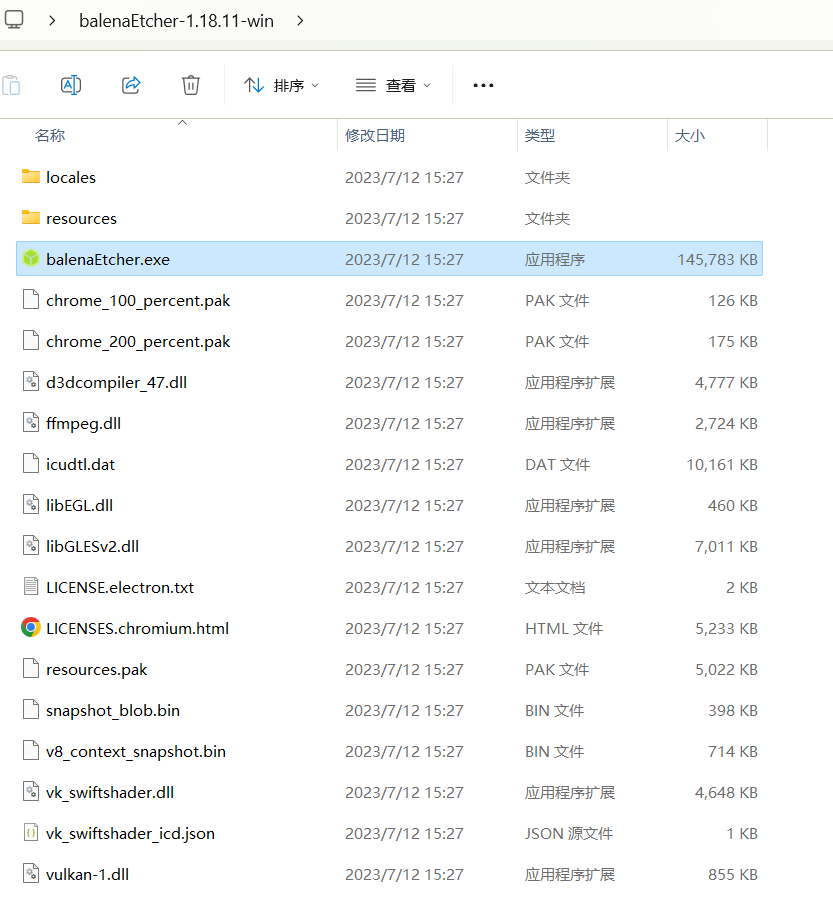
启动后软件会自动识别出你的U盘(我这里用的是铠侠的U盘),只需依次选择从文件烧录,选择刚刚解压得到的img镜像文件,随后选择现在烧录即可开始烧录,等待一段时间后便完成烧录。
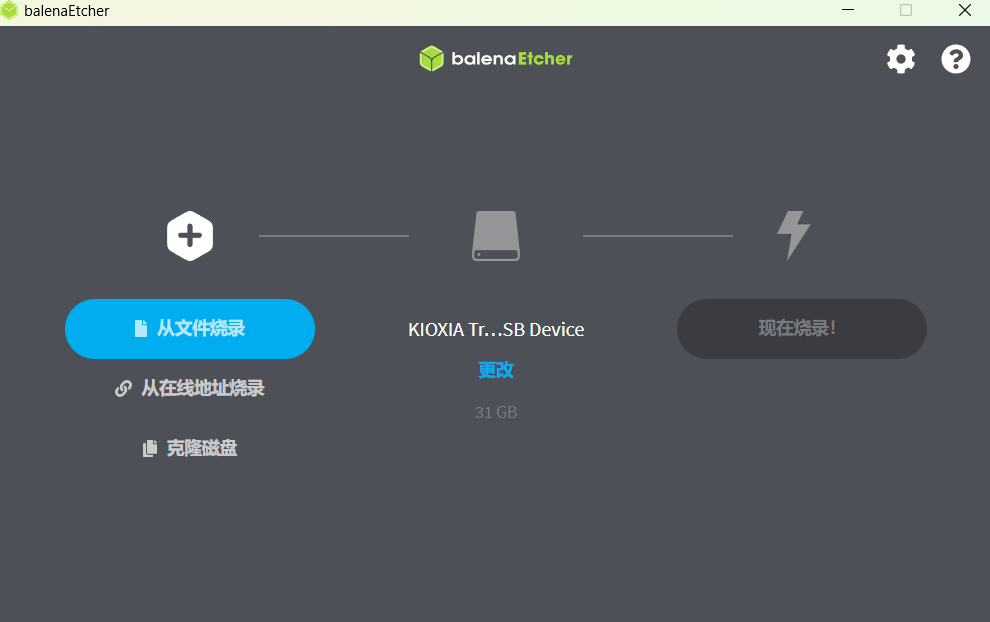
2.2 N1降级
如果你的N1固件版本高于V2.22,那就需要先降级再刷机,要不然刷不了。
2.2.1 打开盒子的ADB
先使用HDMI线连上显示器和N1盒子,同时将鼠标连上N1盒子,插上N1盒子的电源,开机的加载界面是个老外张开手臂的图,开机成功后的首页如图:
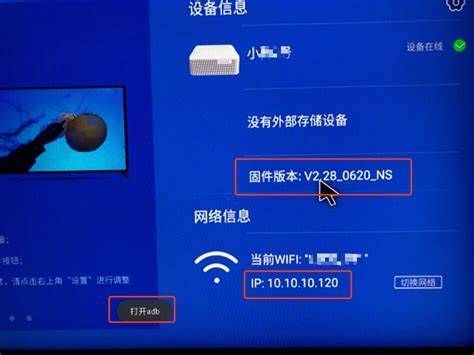
可以在这里看到版本,如图显示固件版本是V2.28,使用鼠标连续点击固件版本4次,会提示“打开ADB”字样。
2.2.2 将盒子与电脑连上同一局域网
在上图所示的网络信息下面,可以用鼠标点击进入WIFI设置界面把盒子连接上WIFI,之后把电脑也连接上同一个WIFI。当然你也可以通过插网线来使两个设备在同一个局域网里面。盒子连上WIFI后会显示自己的IP地址,也就是上图红框里的10.10.10.120。
2.2.3 将电脑与盒子连接
把准备好的双公USB线一头插上盒子,另一头插上电脑,完成数据线连接。
之后下载ADB工具以及系统引导相关文件压缩包准备完成adb连接。这个压缩包文件是放到github上的,所以建议开启代理下载可以更快一点。下载完后解压到桌面,该文件夹里有如下文件:
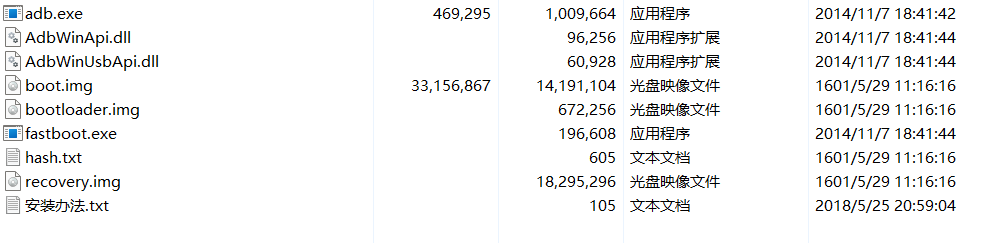
可以看到里面有个“安装办法”,可以先不管,进入解压文件夹后直接在地址栏输入cmd回车后进入cmd界面,如图:
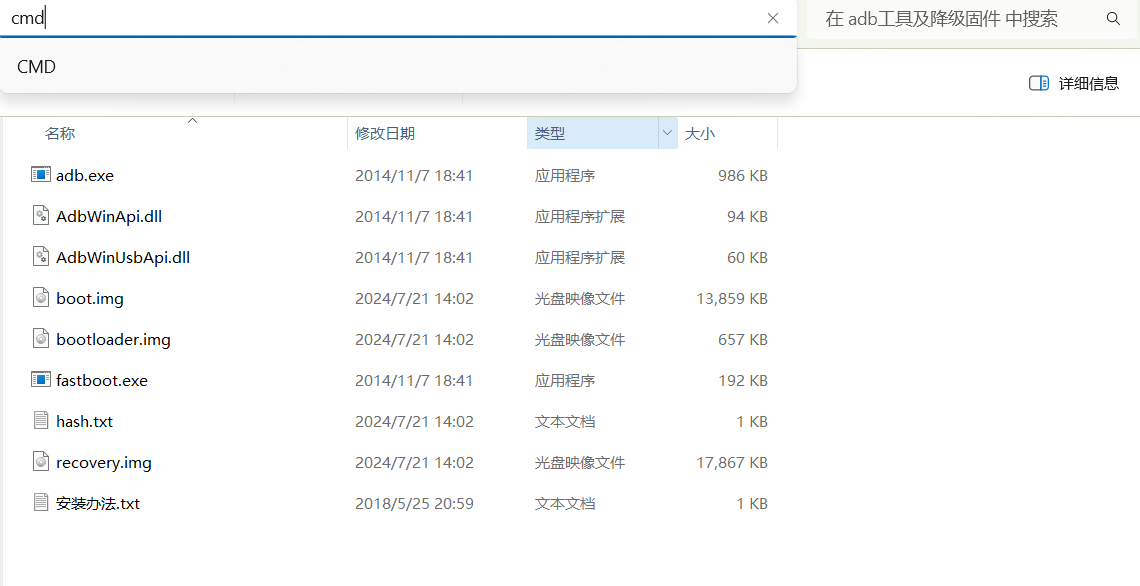

输入以下命令:
1 | |
如果显示如下版本信息,就OK了:

如果失败了,包括在2.2.3与2.2.4里面的步骤出现了任何问题,就回退到这一步,按照“安装办法”里面说的将四个核心ADB文件复制到C盘的system32文件夹里,之后还是一模一样的操作,不过不建议这样做。到这里就把ADB连接工具准备好了,接下来就准备ADB连接。
还是在上述cmd黑框里输入以下命令,使用adb连接到盒子:
1 | |
注意把后面的ip地址替换成自己盒子的ip地址,这里的ip地址就是上面提到的10.10.10.120,不过我这里变了一下变成了192.168.31.74。连接成功后可以输入以下命令:
1 | |
该命令可以查看adb连接的设备信息,如图:



完成ADB连接后进入下一步开始刷入系统引导文件,但是注意cmd窗口不要关。
2.2.4 刷入引导文件与覆盖文件
首先输入以下命令进入fastboot:
1 | |
注意这个时候有可能界面会卡住,导致你不能继续接下来的输入,不过不用担心,最小化这个cmd窗口,再从当前解压后的文件夹的地址栏输入cmd再开一个cmd窗口,此时先检查是不是进入了fastboot,输入以下命令查看设备信息:
1 | |
如果成功进入会显示如图信息:

随后开始刷入bootloader(注意从这一步开始一定要确保你的双公USB线是连上的,而且也不要再拔了):
1 | |
随后一次输入以下命令:
1 | |
如图所示:
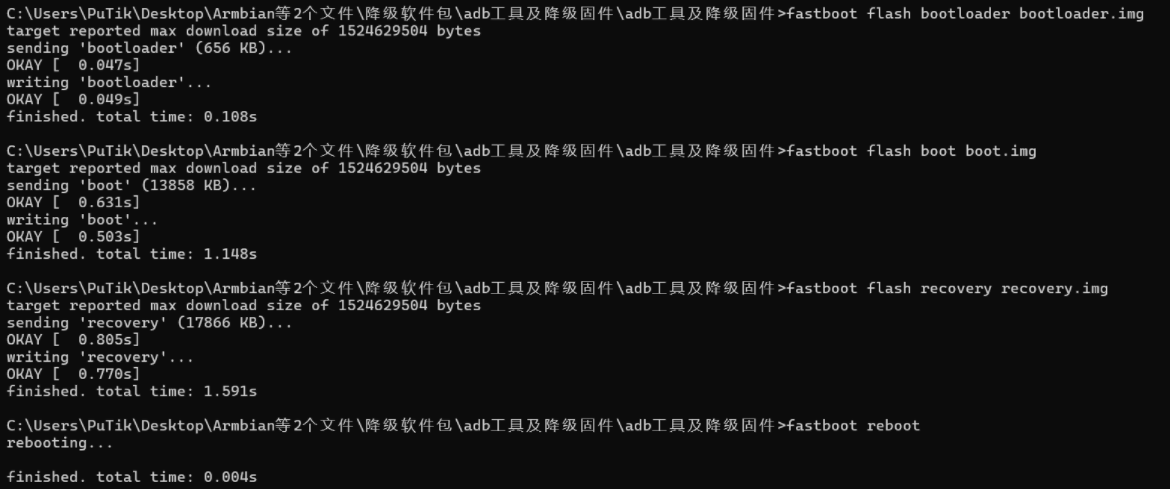
刷入成功后可以先给盒子断电,再把双公USB线和U盘什么的都可拔了,就留一个HDMI线,方便自己看运行情况,之后便可以开始准备正式刷入OpenWrt系统了。
2.3 N1刷入OpenWrt
将U盘插入盒子(网上都说要把U盘插入靠近HDMI口子的那一侧,我也不知道这有什么用,可能是速度更快一些?),这个时候可以插入HDMI线方便看程序跑到哪了,最后接上盒子电源。
一接上电源就可在乌漆嘛黑的屏幕上看到一堆代码在跑,跑完后(估计几分钟)盒子会发射出WIFI信号,这时候手机或电脑连上盒子WIFI,浏览器输入默认的后台网址192.168.1.1可以进入盒子系统的管理界面。输入默认的账号root,密码password,登录进入系统管理界面。如图,在系统右侧打开系统->TTYD终端,登录的账号密码是通用的,也是root+password,输入账号密码登录终端(注意输入密码时默认不会显示输入的密码):
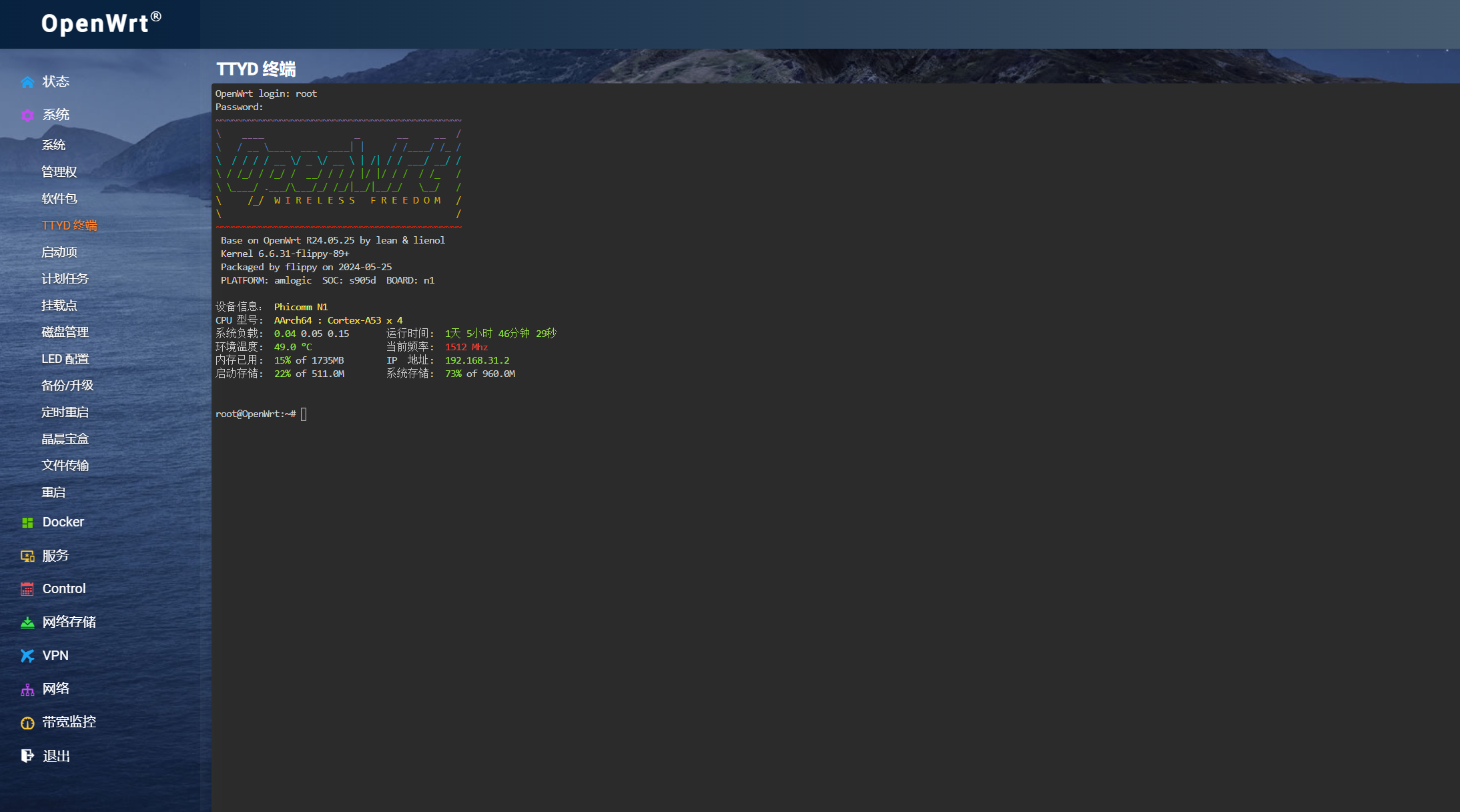
此时输入ls可以看到一个install-to-emmc.sh文件或者类似文件名的文件,这个就是将OpenWrt系统从U盘安装到N1盒子EMMC也就是闪存里面的执行文件,此时输入以下命令:
1 | |
随后出现一堆选项叫你选择版本,输入11选择N1盒子版本,随后会再次叫你选择需要安装的文件系统选择默认的ext4即可,也就是输入1。等待安装成功后显示done或者success,便可以断电再拔掉U盘。此后便可以直接再次通电,无需插入U盘即可启动OpenWrt系统。
三、 进入OpenWrt系统设置N1为旁路由
到这一步刷机就已经成功,但是还需要进入OpenWrt修改一下具体配置,让盒子能连上网,同时把N1盒子当成一个旁路由使用。
在这之前需要知道自己家主路由也就是连N1盒子网线另一头的路由器的ip是多少,这个直接可以通过自己家路由器牌子的型号在网上搜,比如TP-LINK的路由器地址就是192.168.1.1,小米或者红米的路由器就是192.168.31.1,用手机或电脑连上自己的主路由,输入主路由的IP地址就可以进入路由器的后台管理界面。
知道主路由的地址后,将盒子插入网线,连接到自己家的网络,之后通上电源,等待N1盒子开机成功后,使用手机或者电脑连接盒子的WIFI,浏览器输入192.168.1.1进入盒子的管理界面,依次点击到网络->接口,可以看到接口总览下有一个lan口,这个口就是盒子唯一的那个网线插口,点击修改:
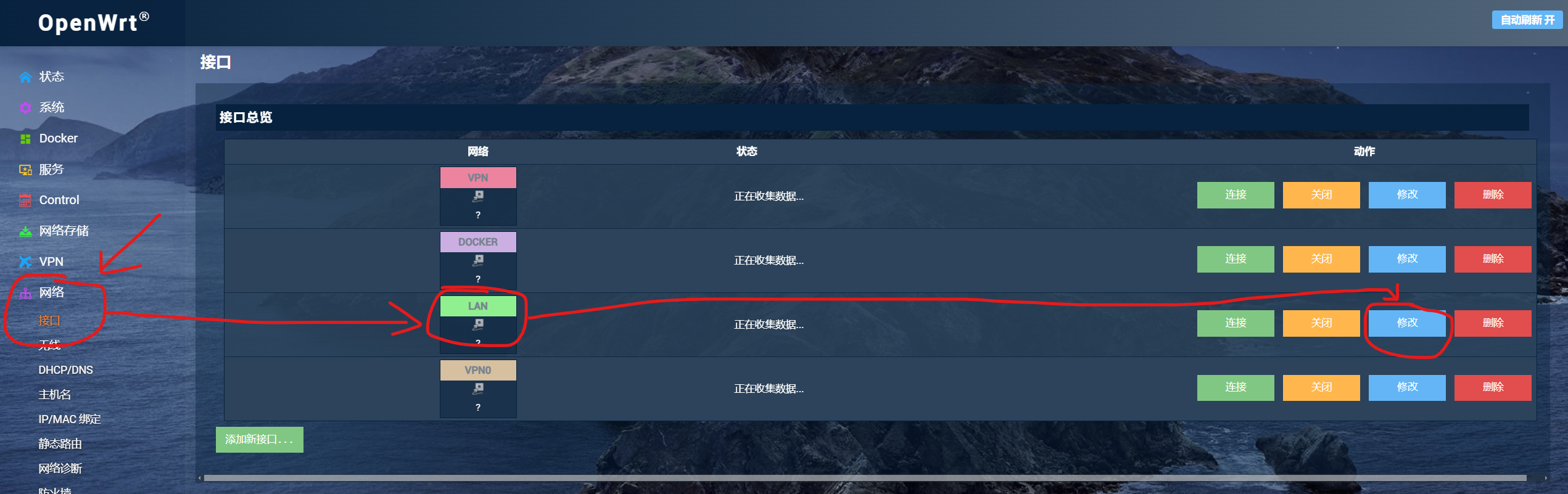
进入修改后可以看到有一个一般配置与DHCP服务器,先修改一般配置:
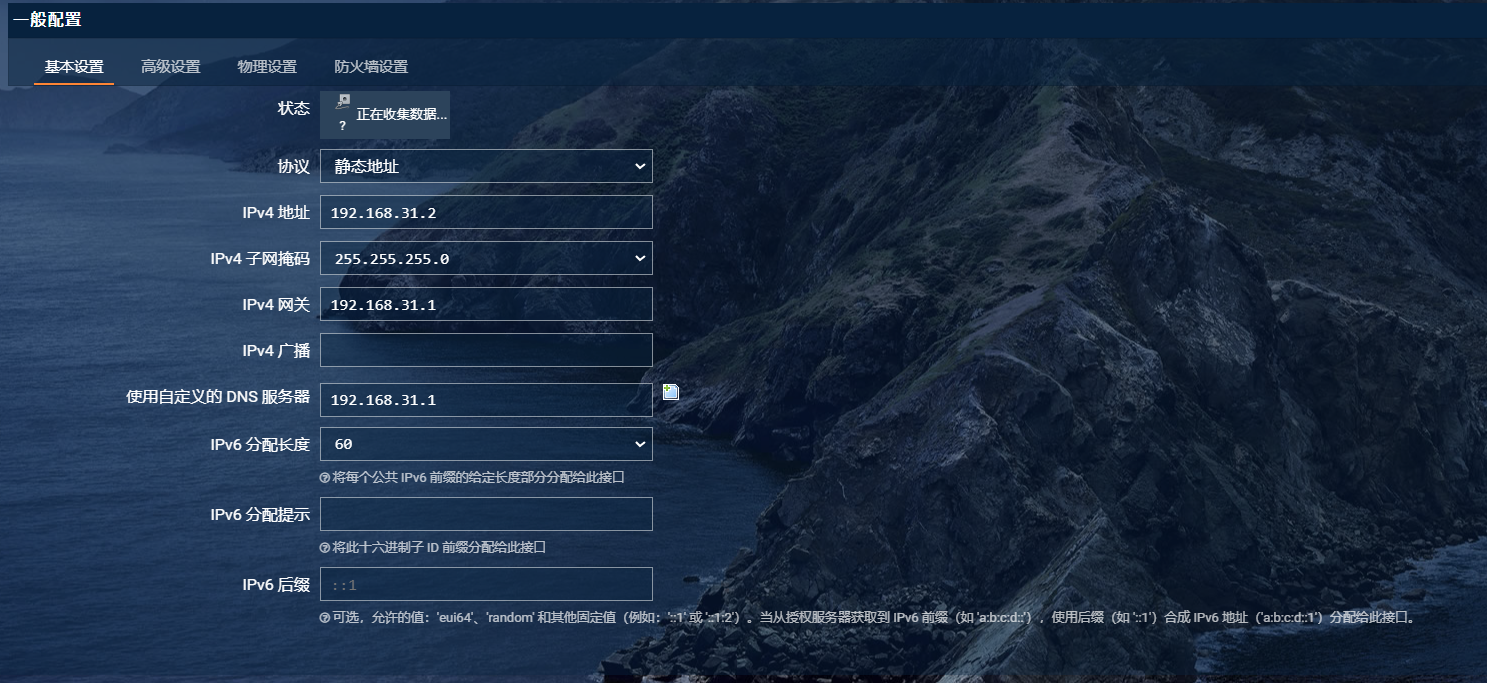
如图,本文这里的主路由IP是192.168.1.1,为了不喝主路由地址冲突,所以将N1盒子的IPV4地址设置为192.168.31.2,子网掩码设置为255.255.255.0(注:不论你是什么牌子的路由器,只要是家用的,一般子网掩码都可以设置为255.255.255.0),IPV4网关和DNS服务器都设置为主路由的IP,该页面的其他设置暂时不用管,不设置也没多大影响。
之后点击到一般设置下的物理设置,将桥接接口按钮取消,以及确认接口下是选中lan,如图:
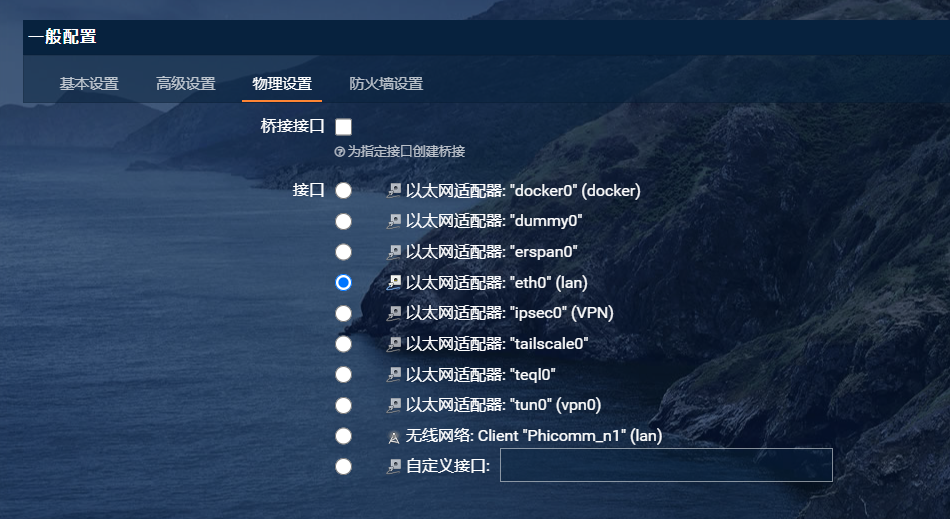
后面的防火墙设置也要确定选中的是lan。
随后在DHCP服务器设置下选择忽略取消DHCP功能:
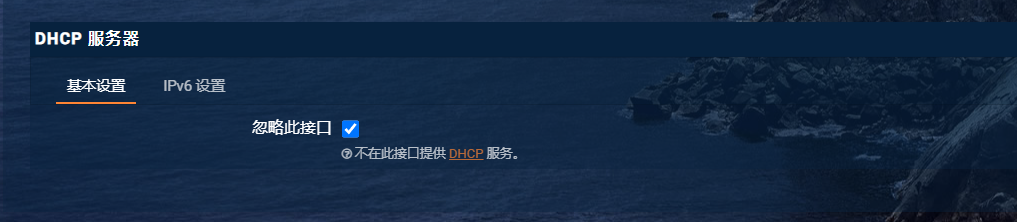
完成后右下角点击保存,注意不要点击保存&应用,先别急。
之后来到网络->无线设置下,把wifi关了,你也可以不用关,但是N1的WIFI很拉,8米之外直接没一点信号,开着也没用。关掉wifi会断开连接,此时使用手机或电脑连上主路由,浏览器输入刚刚设置的盒子ip,本文设置是192.168.31.2,输入后进入管理界面后台,设置为旁路由成功。
之后所有连接主路由的设备可以通过静态设置自己网关和DNS来让自己的流量先通过盒子旁路由,具体的方法可以看看这篇文章的最后需要使用旁路由的设备配置,不过说实话,这样也很麻烦。
好在家里有一个闲置的老路由器,不过再加一个老路由的话,此时路由的ip设置有点差别,要同时设置wan口与lan口的ip,防止其冲突。wan口就是连接主路由那个口,wan口ip设置和盒子ip设置是一样的,只要不和主路由与盒子的ip冲突就行,本文这里设置的是192.168.31.3,网关和DNS都设置为盒子的ip,为192.168.31.2,子网掩码设置为255.255.255.0;lan口就是路由器自己的内网,建议把lan口和wan设置在不同网段(不过相同网段好像也没啥影响,所以可以不管不设置直接使用默认的),本文这里直接设置的是192.168.1.1,子网掩码为255.255.255.0,lan口就不需要设置网关了,因为lan口会自己经过wan口。设置好后手机连接老路由器的wifi后就可以自动走旁路由。
四、设置OpenClash
本文使用的机场订阅进行科学上网,所以使用的是OpenClash插件,因为太简单了,就不贴图了。
在服务下找到OpenClash插件,到运行状态界面此时会跳出几个下载链接选项(我用的时候那个界面白茫茫的一片,还得仔细看才看得出来),叫下载安装内核,它会自己测试各连接的连通性,一般选择第一个就行,然后就是不要动那个界面一直等下载安装完成,完成后可以到插件设置->版本更新那里看有没有当前版本提示,如果没有,可以再次手动点击检查并更新,3个内核与一个客户端都可以下载,但是至少下载一个内核。
然后在配置订阅中输入自己的订阅地址,启动后便大功告成。
参考资料
- 百度百科,软路由[EB/OL],https://baike.baidu.com/item/%E8%BD%AF%E8%B7%AF%E7%94%B1/4824918 ↩︎
- spadger,N1运行功耗测试[EB/OL](2019-03-15),https://www.right.com.cn/forum/thread-495336-1-1.html ↩︎
- 巴塞罗那的余晖,【OpenWrt】N1刷机过程及旁路由设置(通用)[EB/OL](2023-02-16),https://www.cnblogs.com/robotpaul/p/17127387.html ↩︎
- 抖腿电子狗,【小白必看】斐讯N1盒子降级、刷机教程[EB/OL](2020-01-14),https://www.znds.com/forum.php?mod=viewthread&tid=1163227 ↩︎